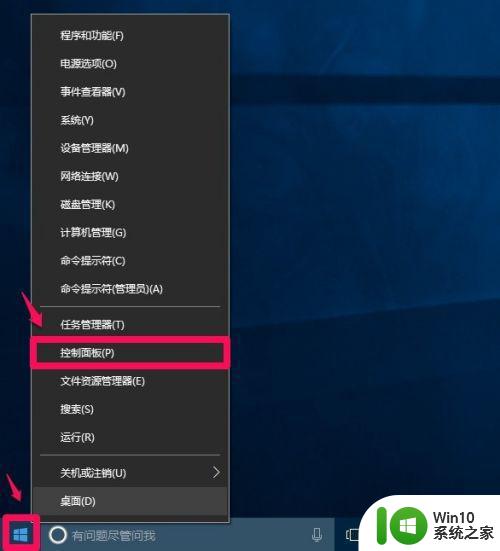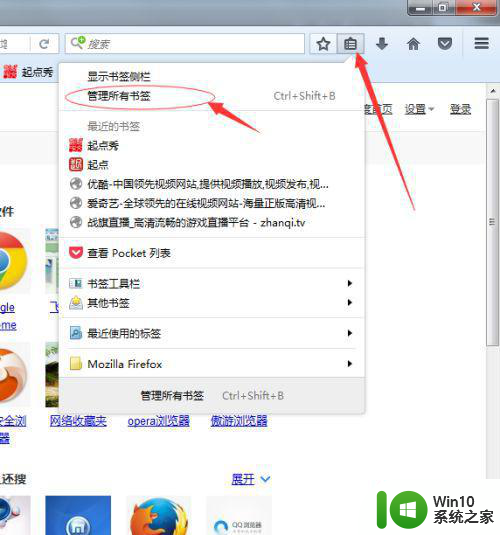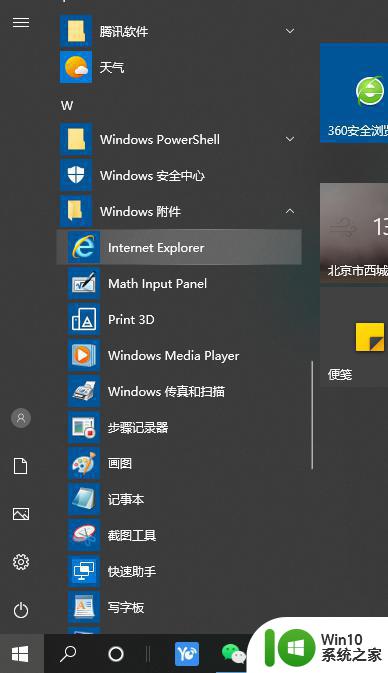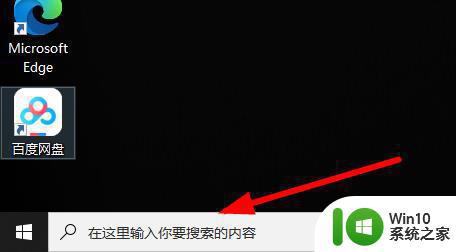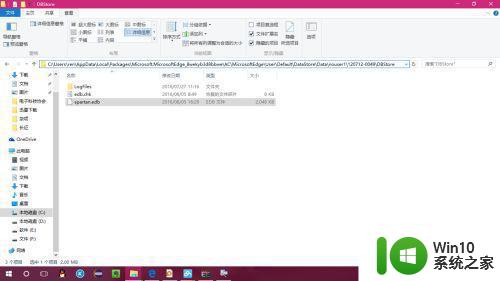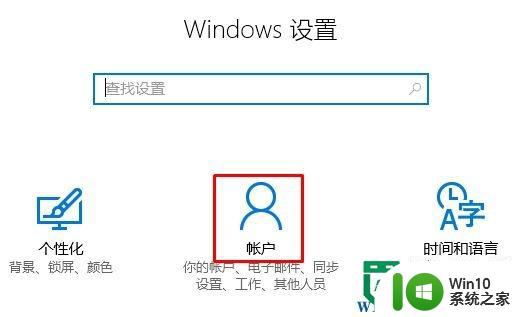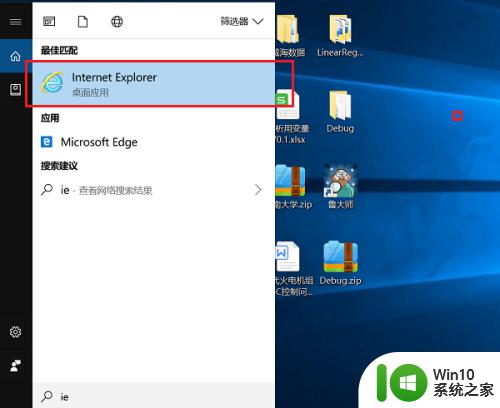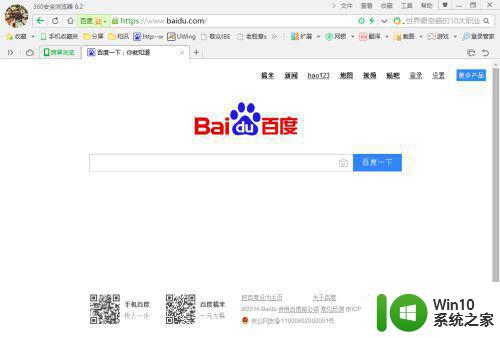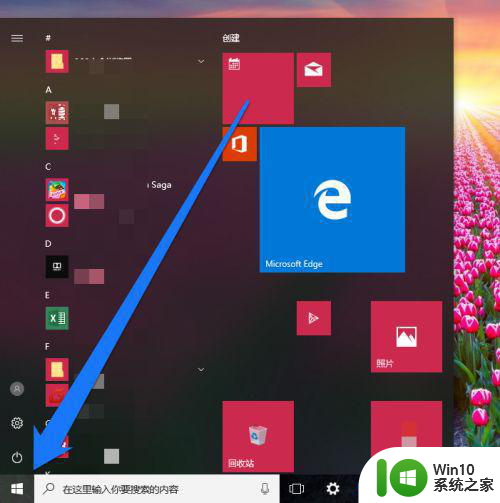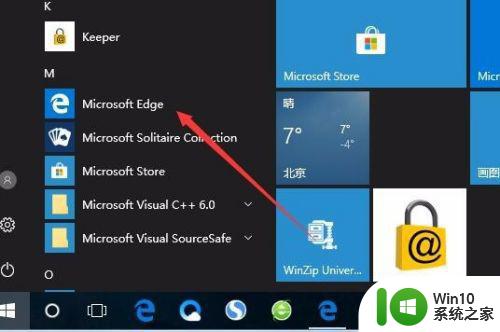浏览器产生的数据在哪 Win10 IE浏览器的临时文件夹路径
浏览器产生的数据在哪,随着互联网的飞速发展,浏览器已经成为我们日常生活中必不可少的工具之一,在使用浏览器时,我们不可避免地会产生大量的数据,例如浏览记录、缓存文件等。对于使用Win10操作系统的用户来说,在IE浏览器中,这些数据究竟存放在哪里呢?答案就是临时文件夹路径。临时文件夹路径是一个特定的目录,用于存放浏览器产生的临时数据。通过了解这个路径的位置,我们可以更好地管理和清理浏览器的数据,提高我们的上网体验。
方法如下:
1.右键点击系统桌面左下角的【开始】,在开始菜单中点击【控制面板】;
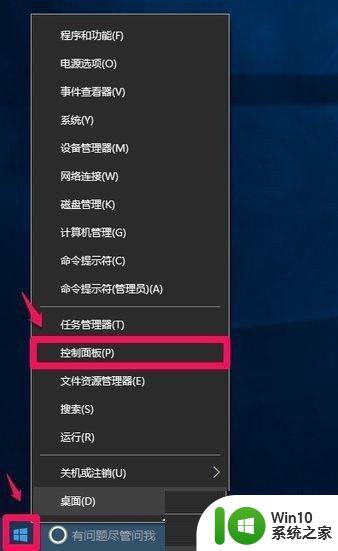
2.在打开的控制面板中,我们左键双击【Internet选项】;
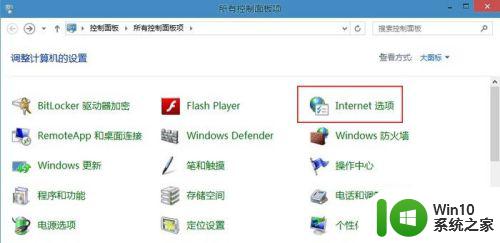
3.在Internet选项 属性窗口,点击【浏览历史记录】项中的【设置】;
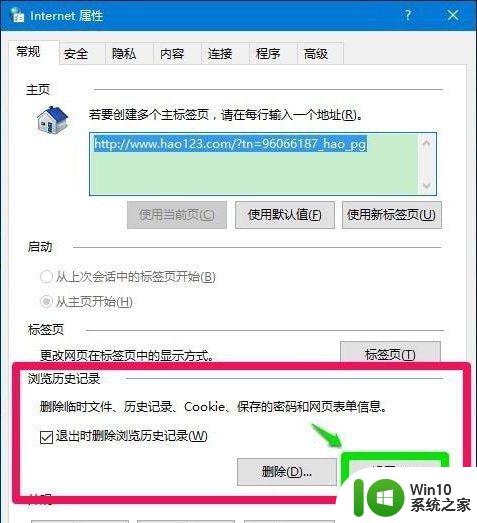
4.在网站数据设置窗口 - Internet临时文件 - 当前位置下的C:\Users\gong\AppData\Local\Microsoft\Windows\INetCache,即系统临时文件夹的路径;
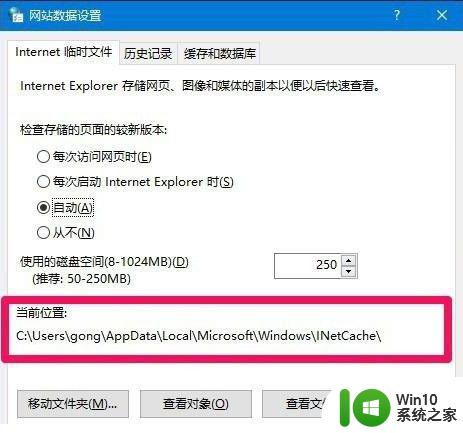
5.现在我们知道了Win10系统中IE浏览器的临时文件存储位置,如果用户想要查看有多少临时文件了。只需要点击当前位置下方的【查看文件】按钮即可。如果没有什么重要临时文件,用户可以定期清理浏览器缓存。这样可以提升系统运行速度。
以上便是浏览器产生的数据的位置了,如果有出现这种情况的小伙伴,不妨根据小编的方法来解决,希望这对大家有所帮助。